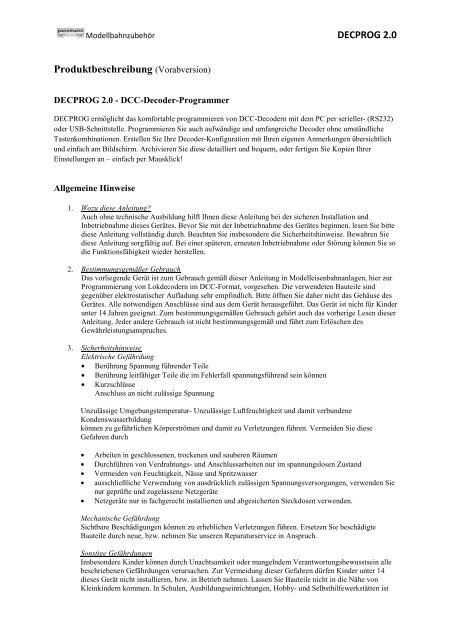DECPROG 2.0 Anleitung deutsch V 1 - Passmann
DECPROG 2.0 Anleitung deutsch V 1 - Passmann
DECPROG 2.0 Anleitung deutsch V 1 - Passmann
Erfolgreiche ePaper selbst erstellen
Machen Sie aus Ihren PDF Publikationen ein blätterbares Flipbook mit unserer einzigartigen Google optimierten e-Paper Software.
Modellbahnzubehör <strong>DECPROG</strong> <strong>2.0</strong><br />
Produktbeschreibung (Vorabversion)<br />
<strong>DECPROG</strong> <strong>2.0</strong> - DCC-Decoder-Programmer<br />
<strong>DECPROG</strong> ermöglicht das komfortable programmieren von DCC-Decodern mit dem PC per serieller- (RS232)<br />
oder USB-Schnittstelle. Programmieren Sie auch aufwändige und umfangreiche Decoder ohne umständliche<br />
Tastenkombinationen. Erstellen Sie Ihre Decoder-Konfiguration mit Ihren eigenen Anmerkungen übersichtlich<br />
und einfach am Bildschirm. Archivieren Sie diese detailliert und bequem, oder fertigen Sie Kopien Ihrer<br />
Einstellungen an – einfach per Mausklick!<br />
Allgemeine Hinweise<br />
1. Wozu diese <strong>Anleitung</strong>?<br />
Auch ohne technische Ausbildung hilft Ihnen diese <strong>Anleitung</strong> bei der sicheren Installation und<br />
Inbetriebnahme dieses Gerätes. Bevor Sie mit der Inbetriebnahme des Gerätes beginnen, lesen Sie bitte<br />
diese <strong>Anleitung</strong> vollständig durch. Beachten Sie insbesondere die Sicherheitshinweise. Bewahren Sie<br />
diese <strong>Anleitung</strong> sorgfältig auf. Bei einer späteren, erneuten Inbetriebnahme oder Störung können Sie so<br />
die Funktionsfähigkeit wieder herstellen.<br />
2. Bestimmungsgemäßer Gebrauch<br />
Das vorliegende Gerät ist zum Gebrauch gemäß dieser <strong>Anleitung</strong> in Modelleisenbahnanlagen, hier zur<br />
Programmierung von Lokdecodern im DCC-Format, vorgesehen. Die verwendeten Bauteile sind<br />
gegenüber elektrostatischer Aufladung sehr empfindlich. Bitte öffnen Sie daher nicht das Gehäuse des<br />
Gerätes. Alle notwendigen Anschlüsse sind aus dem Gerät herausgeführt. Das Gerät ist nicht für Kinder<br />
unter 14 Jahren geeignet. Zum bestimmungsgemäßen Gebrauch gehört auch das vorherige Lesen dieser<br />
<strong>Anleitung</strong>. Jeder andere Gebrauch ist nicht bestimmungsgemäß und führt zum Erlöschen des<br />
Gewährleistungsanspruches.<br />
3. Sicherheitshinweise<br />
Elektrische Gefährdung<br />
• Berührung Spannung führender Teile<br />
• Berührung leitfähiger Teile die im Fehlerfall spannungsführend sein können<br />
• Kurzschlüsse<br />
Anschluss an nicht zulässige Spannung<br />
Unzulässige Umgebungstemperatur- Unzulässige Luftfeuchtigkeit und damit verbundene<br />
Kondenswasserbildung<br />
können zu gefährlichen Körperströmen und damit zu Verletzungen führen. Vermeiden Sie diese<br />
Gefahren durch<br />
• Arbeiten in geschlossenen, trockenen und sauberen Räumen<br />
• Durchführen von Verdrahtungs- und Anschlussarbeiten nur im spannungslosen Zustand<br />
• Vermeiden von Feuchtigkeit, Nässe und Spritzwasser<br />
• ausschließliche Verwendung von ausdrücklich zulässigen Spannungsversorgungen, verwenden Sie<br />
nur geprüfte und zugelassene Netzgeräte<br />
• Netzgeräte nur in fachgerecht installierten und abgesicherten Steckdosen verwenden.<br />
Mechanische Gefährdung<br />
Sichtbare Beschädigungen können zu erheblichen Verletzungen führen. Ersetzen Sie beschädigte<br />
Bauteile durch neue, bzw. nehmen Sie unseren Reparaturservice in Anspruch.<br />
Sonstige Gefährdungen<br />
Insbesondere Kinder können durch Unachtsamkeit oder mangelndem Verantwortungsbewusstsein alle<br />
beschriebenen Gefährdungen verursachen. Zur Vermeidung dieser Gefahren dürfen Kinder unter 14<br />
dieses Gerät nicht installieren, bzw. in Betrieb nehmen. Lassen Sie Bauteile nicht in die Nähe von<br />
Kleinkindern kommen. In Schulen, Ausbildungseinrichtungen, Hobby- und Selbsthilfewerkstätten ist
Modellbahnzubehör <strong>DECPROG</strong> <strong>2.0</strong><br />
die Installation und Inbetriebnahme dieses Gerätes durch geschultes Personal verantwortlich zu<br />
überwachen. In gewerblichen Einrichtungen sind die Unfallverhütungsvorschriften des Verbandes der<br />
gewerblichen Berufsgenossenschaften für elektrische und Anlagen und Betriebsmittel zu beachten.<br />
EMV<br />
Dieses Produkt wurde gemäß den harmonisierten europäischen Normen EN 55014 und EN 50082-1<br />
entwickelt und entspricht den gesetzlichen Bestimmungen zur elektromagnetischen Verträglichkeit<br />
(EMV).<br />
• schließen Sie das Stecker-Netzteil nur an eine fachgerecht installierte und abgesicherte<br />
Steckdose an<br />
• nehmen Sie keine Änderungen am Gerät vor und befolgen Sie die Hinweise dieser <strong>Anleitung</strong><br />
genau<br />
• achten Sie bei elektrischen Verbindungen auf ausreichenden Leitungsquerschnitt<br />
<strong>DECPROG</strong> wird nach den Richtlinien der ROHS und UL Normen gefertigt und ist CE konform.<br />
4. Lieferumfang<br />
<strong>DECPROG</strong> besteht aus folgenden Komponenten die auch einzeln erhältlich sind:<br />
• <strong>DECPROG</strong> Programmiergerät<br />
• Software Datenträger (CD oder USB-Stick)<br />
• Stecker-Netzteil 9V AC<br />
• Je nach Ausführung integriertes 9-poliges, serielles Verbindungskabel, bzw. USB-<br />
Verbindungskabel<br />
5. PC-Systemvoraussetzungen<br />
Die beiliegende Software „ProLok“ ist für Windows Systeme ab dem Betriebssystem Windows '95<br />
geeignet. Wir empfehlen jedoch bei Verwendung von <strong>DECPROG</strong> <strong>2.0</strong> USB eine Version von Windows<br />
2000 oder höher. Als Hardware wird ein 486er Prozessor mit mindestens 133Mhz Taktung, sowie<br />
eine serielle Schnittstelle, bzw. eine USB Anschluss vorausgesetzt.<br />
Installation der Hardware<br />
Verbinden Sie das beiliegende Stecker-Netzteil mit <strong>DECPROG</strong> (1). Bitte beachten Sie, dass die Verwendung<br />
anderer Spannungsquellen zu Fehlfunktionen, bzw. zur Zerstörung des Gerätes führen kann und zum Verlust der<br />
Gewährleistung führt!<br />
Verwenden Sie die beigefügte Anschlussleitung (2) zum Anschluss Ihres Programmiergleises. Die Polarität der<br />
Leitungen ist hierbei unerheblich.<br />
Sofern Sie ein Gerät mit serieller (RS232) Schnittstelle erworben haben, ist eine Treiber-Installation nicht<br />
notwendig. Verbinden Sie das Gerät mit einer freien seriellen Schnittstelle Ihres Computers und gehen Sie bitte<br />
direkt zu „Installation der Software“, Punkt 2 über.<br />
Bei Verwendung der USB-Version stecken Sie bitte zunächst die USB-Anschlussleitung von <strong>DECPROG</strong> in<br />
einen freien USB-Anschluss Ihres Computers, bzw. eines damit verbundenen USB-Hubs. Ihr Betriebssystem<br />
erkennt das Gerät automatisch und beginnt mit der Installation der Treibersoftware. Folgen Sie nun bitte den<br />
Anweisungen „Installation der Software“, Punkt 1.<br />
Beschreibung der Status-LED<br />
<strong>DECPROG</strong> verfügt über insgesamt fünf Status LED. Nach Anschluss des Stecker-Netzteiles leuchte die rechte,<br />
grüne LED (1) und zeigt die vorhandene Spannungsversorgung an. Die gelbe LED (2) blinkt bei Erkennung<br />
eines Decoders durch „Prolok“. Schreib- und Leseaktivitäten werden durch die rote LED (3) signalisiert und<br />
zusätzlich durch ein akustisches Signal (in <strong>DECPROG</strong> <strong>2.0</strong> integriert) angezeigt.<br />
Ist <strong>DECPROG</strong> erfolgreich mit dem USB-Anschluss Ihres Computers verbunden, leuchtet die grüne LED (4).<br />
Den aktiven Tatentransfer über den USB-Bus erkennen Sie an der blinkenden, gelben LED (5).In der seriellen<br />
Version (<strong>DECPROG</strong> <strong>2.0</strong> RS232) sind die LED (4) und (5) ohne Funktion.
Modellbahnzubehör <strong>DECPROG</strong> <strong>2.0</strong><br />
Installation der Software<br />
Bitte installieren Sie die Software in folgender Reihenfolge:<br />
1. Treiber (nur bei <strong>DECPROG</strong> <strong>2.0</strong> USB) Sofern Sie über einen <strong>DECPROG</strong> <strong>2.0</strong> RS232 (benötigt keine Treiber)<br />
verfügen, gehen Sie bitte direkt zu Punkt 2 über!<br />
Ihr Windows TM -Betriebssystem erkennt<br />
die neue Hardware und startet die Treiber-<br />
Installation automatisch. Verwenden Sie<br />
bitte nicht die Update-Funktion.<br />
Wählen Sie bitte „Software von einer<br />
Liste oder bestimmten Quelle installieren“<br />
aus.<br />
Wählen Sie bitte „Wechselmedien<br />
durchsuchen“ aus.<br />
Die Treiber für <strong>DECPROG</strong> <strong>2.0</strong> USB<br />
befinden sich im Unterverzeichnis<br />
„<strong>DECPROG</strong> <strong>2.0</strong> USB Driver“ des<br />
beiliegenden Datenträgers.
Modellbahnzubehör <strong>DECPROG</strong> <strong>2.0</strong><br />
Setzen Sie die Installation bitte fort. Die<br />
Treiber-Software ist garantiert absolut<br />
virenfrei und beeinträchtigt Ihren<br />
Computer in keinster Weise!<br />
Es werden insgesamt zwei Treiber<br />
installiert, zunächst für <strong>DECPROG</strong> <strong>2.0</strong><br />
und anschließend für den virtuellen Com-<br />
Port. Bitte haben Sie etwas Geduld, je<br />
nach Rechnerleistung kann die Installation<br />
der Treiber bis zu einigen Minuten dauern.<br />
Überprüfen der Einstellungen<br />
Nach erfolgreicher Installation verwenden<br />
Sie bitte die Verknüpfung<br />
„Systemsteuerung_ Hardware“ auf der CD<br />
um die neu installierte Hardware<br />
anzuzeigen. Alternativ können Sie diese<br />
auch über die<br />
Systemsteuerung/System/Hardware/Gerät<br />
e-Manger/Anschlüsse (COM und LPT)<br />
ausfindig machen. Die Nummer des<br />
angezeigten Com-Ports kann von der<br />
Abbildung abweichen. Sofern „Prolok“<br />
die vorhandenen Ports nicht automatisch<br />
erkennt merken Sie sich bitte die<br />
angezeigte Nummer neben dem Eintrag<br />
„<strong>DECPROG</strong> <strong>2.0</strong>“ (COMx).
Modellbahnzubehör <strong>DECPROG</strong> <strong>2.0</strong><br />
2. „Prolok“<br />
„Prolok“ wurde von Thomas Borrmann, Berlin entwickelt und unterliegt der GNU General Public License<br />
(GPL) der Free Software Foundation. Zum Inhalt der GPL lesen Sie diese auf http://www.gnu.org/licenses/<br />
oder eine der <strong>deutsch</strong>en Übersetzungen, z.B. auf http://www.gnu.de/gpl-ger.html. Das Programm darf frei<br />
vervielfältigt und unentgeltlich weitergegeben werden.<br />
„Prolok“ kann manuell oder automatisch über ein Setup-Programm installiert werden. Für die manuelle<br />
Installation kopieren Sie einfach den Ordner „Software/Prolok“ an die gewünschte Position, beispielsweise<br />
auf den Desktop. Entfernen Sie ggf. durch rechtsklick auf den Ordner den Schreibschutz des Ordners, bzw.<br />
dessen Inhalte.<br />
Für die automatische Installation wählen Sie bitte im Verzeichnis „Software/Install“ die entsprechende<br />
Setup-Datei aus. Je nach Auswahl startet „Prolok“ dann in der gewünschten Sprache. Ein Wechsel der<br />
Sprache ist jederzeit auch nach der Installation innerhalb der Software möglich. Beispiel-Decoder Dateien<br />
finden Sie dann im Unterverzeichnis „Daten“ des von Ihnen gewählten Speicherortes. Die automatische<br />
Installation erzeugt optional eine Verknüpfung auf dem Desktop, bzw. einen Eintrag im Startmenü.<br />
Inbetriebnahme<br />
Nach erfolgreicher Software-Installation starten Sie „Prolok“ je nach gewählter Installationsart durch<br />
doppelklicken der Datei Prolok.exe im Ordner „Prolok“ oder durch anklicken der Verknüpfung auf dem<br />
Bildschirm.<br />
„Prolok“ sucht nun nach einem<br />
Programmiergerät. Bei erfolgreicher<br />
Verbindung erhalten Sie nun am unteren<br />
Rand des Fensters die Statusmeldung<br />
„Programmiergerät erkannt“.<br />
Einstellungen <strong>DECPROG</strong> <strong>2.0</strong> RS232<br />
Sofern die Meldung ausbleibt,<br />
kontrollieren Sie die Einstellungen und<br />
passen diese bitte an, wobei im<br />
Menüpunkt „Anschluß“ Ihr verwendeter<br />
COM Anschluss gewählt werden muss. Zu<br />
dessen Identifizierung gehen Sie bitte wie<br />
oben beschrieben (Treiber-Installation,<br />
„Überprüfen der Einstellungen“) vor.<br />
Speichern Sie Ihre Einstellungen durch<br />
klicken auf den „Speichern“-Button.<br />
Weitere Details zu Einstellungen und zur<br />
Software finden Sie im Handbuch zu<br />
„Prolok“, erreichbar über den Menüpunkt<br />
„Hilfe“ im Hauptfenster.
Modellbahnzubehör <strong>DECPROG</strong> <strong>2.0</strong><br />
Wie geht es jetzt weiter?<br />
„Spielen“ Sie mit <strong>DECPROG</strong>! Testen Sie alle Funktionen und nehmen Sie sich die Zeit, die Software ausgiebig<br />
zu testen. Sie werden erstaunt sein, welche Möglichkeiten Ihnen nun zur Programmierung Ihrer Decoder zur<br />
Verfügung stehen!<br />
Für weitere Fragen stehe ich Ihnen gerne per Email zur Verfügung. Darüber hinaus wird es in absehbarer Zeit<br />
auf meiner Internetseite einen Bereich mit Fragen und Antworten zu <strong>DECPROG</strong> <strong>2.0</strong> geben.<br />
Vielen Dank!<br />
Oliver Paßmann<br />
<strong>Passmann</strong> Modellbahnzubehör<br />
Mozartstr. 85<br />
59423 Unna<br />
Tel.: 02303-258808<br />
Email: info@passmann.com<br />
Einstellungen <strong>DECPROG</strong> <strong>2.0</strong> USB<br />
Bei Verwendung von <strong>DECPROG</strong> <strong>2.0</strong> USB<br />
stellen Sie sicher, dass die Treiber-<br />
Software installiert wurde. Aktivieren Sie<br />
das Kontrollkästchen „“USB-Seriell-<br />
Adapter“ und stellen Sie entsprechende<br />
Schnittstelle Im Auswahlfeld „Anschluß“<br />
ein. Zu dessen Identifizierung gehen Sie<br />
bitte wie oben beschrieben (Treiber-<br />
Installation, „Überprüfen der<br />
Einstellungen“) vor. Speichern Sie Ihre<br />
Einstellungen durch klicken auf den<br />
„Speichern“-Button.<br />
Weitere Details zu Einstellungen und zur<br />
Software finden Sie im Handbuch zu<br />
„Prolok“, erreichbar über den Menüpunkt<br />
„Hilfe“ im Hauptfenster.<br />
Überprüfen Sie nun, ob die<br />
Anschlussleitung zum Programmiergleis<br />
mit <strong>DECPROG</strong> verbunden ist. Stellen Sie<br />
nun eine Lok mit eingebautem Decoder<br />
auf das Programmiergleis. „Prolok“<br />
erkennt die Lok und zeigt dies am unteren<br />
Rand des Fensters mit der Statusmeldung<br />
„Lok erkannt“ an. Die Schaltflächen<br />
„Lesen“, Prüfen“ und „Schreiben“ sind<br />
nun aktiv.<br />
Klicken Sie nun die Schaltfläche „Lesen“.<br />
<strong>DECPROG</strong> beginnt nun mit dem auslesen<br />
der einzelnen CV-Werte.<br />
Weitergehende Hinweise zur Funktion<br />
und zum Funktionsumfang von „Prolok“<br />
entnehmen Sie bitte der integrierten<br />
Hilfefunktion.